Joplin zyskał ostatnio dużą popularność wśród użytkowników jako darmowa aplikacja do robienia notatek. Oferuje ona przejrzysty interfejs i funkcje do organizowania i zarządzania notatkami. Osobiście korzystam z Joplin od dłuższego czasu i uważam, że jest to świetne narzędzie do robienia podstawowych notatek.
Gdy jednak moje wymagania stały się bardziej złożone, zacząłem napotykać pewne problemy.
Brak zaawansowanych funkcji Joplin sprawił, że nie nadawał się on do mojego specyficznego cyklu pracy. W rzeczywistości wielu użytkowników Joplin szuka lepszych opcji ze względu na liczne limity tego narzędzia.
Aby dostosować się do moich potrzeb, majstrowałem przy innych dostępnych na rynku programach do robienia notatek. Opierając się na tych osobistych doświadczeniach i spostrzeżeniach mojego zespołu w ClickUp, zebrałem kilka najlepszych alternatyw dla Joplin do tworzenia notatek.
Rzućmy okiem!
Czego powinieneś szukać w alternatywach dla Joplin?
Po wypróbowaniu kilku alternatyw dla Joplin odkryłem, że funkcje takie jak współpraca w czasie rzeczywistym, zaawansowane funkcje wyszukiwania i wbudowane zarządzanie zadaniami znacznie poprawiły moją wydajność i organizację notatek.
Oto kilka kluczowych czynników, które należy wziąć pod uwagę przed wyborem odpowiedniej alternatywy dla Joplin:
- Solidna organizacja notatek: Rozważ narzędzie, które oferuje elastyczne struktury hierarchiczne, etykiety i możliwości wyszukiwania w celu efektywnego zarządzania notatkami
- Zaawansowane opcje formatowania: Poszukaj narzędzia, które oferuje wsparcie dla formatowania tekstu sformatowanego, bloków kodu i konfigurowalnych szablonów w celu ulepszenia prezentacji notatek
- Kompatybilność międzyplatformowa: Upewnij się, że narzędzie jest dostępne na preferowanych urządzeniach (np. pulpit, telefon komórkowy, tablet), aby zachować płynną synchronizację notatek
- Funkcje współpracy: Priorytetem jest narzędzie, które oferuje współpracę w czasie rzeczywistym, udostępnianie notatników i kontrolę wersji
- Możliwości integracji: Oceń, jak dobrze narzędzie integruje się z innymi aplikacjami zwiększającymi wydajność, aby usprawnić cykl pracy
- Możliwość dostosowania: Poszukaj oprogramowania do robienia notatek, które oferuje opcje niestandardowe, takie jak motywy, skróty klawiaturowe i wtyczki, aby dostosować je do swoich preferencji
- Wsparcie dla Markdown: Upewnij się, że narzędzie oferuje natywne wsparcie dla Markdown lub wtyczkę do edytora Markdown, jeśli wolisz notatki w Markdown ze względu na ich prostotę i wydajność
- Funkcje oparte na AI: Warto rozważyć aplikację do robienia notatek, która wykorzystuje AI do oferowania funkcji takich jak inteligentne sugestie wyszukiwania, przetwarzanie języka naturalnego, burze mózgów i generowanie zawartości
10 najlepszych alternatyw dla Joplin w 2024 roku
Teraz już wiesz, co jest priorytetem w oprogramowaniu do notatek. Poznajmy 10 najlepszych alternatyw dla notatek dla Joplin:
1. ClickUp (najlepszy do zarządzania projektami, współpracy i dokumentacji)
ClickUp jest jedną z najlepszych alternatyw dla Joplin najlepszych aplikacji do robienia notatek i pomogła mi znacznie usprawnić proces robienia notatek.
Choć narzędzie to jest najbardziej znane z zarządzania projektami, stanowi świetną alternatywę dla Joplin, zwiększając efektywność i optymalizując wydajność. Dokumenty ClickUp pozwala mi tworzyć i organizować dokumenty w oparciu o moje potrzeby związane z cyklem pracy. Używam Docs do przygotowywania raportów, tworzenia wiki , pisać blogi i artykuły, opracowywać plany projektów lub przechowywać ważne notatki - wszystko w jednym miejscu.
ClickUp Docs oferuje również funkcje współpracy w czasie rzeczywistym, które umożliwiają zespołom jednoczesną edycję i komentowanie dokumentów.

Współpracuj nad dokumentami w czasie rzeczywistym z Teams za pomocą ClickUp Docs
Uważam, że opcje bogatego formatu tekstu w narzędziu są bardzo pomocne. Mogę z łatwością używać nagłówków, punktorów, tabel, a nawet dodawać banery w celu wyróżnienia najważniejszych informacji. Oznacza to, że mogę bez wysiłku tworzyć profesjonalnie wyglądające dokumenty bez konieczności korzystania z zewnętrznego edytora.

Edycja zawartości za pomocą bogatego formatu i poleceń / slash w ClickUp Docs ClickUp Brain jest zintegrowany bezpośrednio z ClickUp Docs. Dzięki temu mogę używać ClickUp Brain bezpośrednio w dokumencie do burzy mózgów i badania tematów bez opuszczania edytora tekstu - a nawet generować zawartość w ClickUp Docs w ciągu kilku sekund, przekazując określone instrukcje pisarzowi AI.

Twórz zawartość, podpowiedź ClickUp Brain
Kolejną funkcją, którą uważam za bardzo pomocną, jest wbudowane sprawdzanie pisowni i gramatyki. Jako osoba, która spędza dużo czasu na pisaniu, funkcja ta zapewnia mi wyłapywanie drobnych błędów, które można łatwo przeoczyć podczas pisania.

poprawiaj błędy, modyfikuj zawartość lub podsumowuj teksty bezpośrednio w dokumentach za pomocą ClickUp AI_
Dzięki ClickUp Brain mogę również szybko tłumaczyć fragmenty tekstu bezpośrednio w dokumencie. Jest to przydatne, gdy muszę przygotować zawartość dla globalnej publiczności, takiej jak międzynarodowy zespół, z którym pracuję.
łatwe tłumaczenie tekstu na preferowany język za pomocą ClickUp Brain_
Niezależnie od tego, czy notuję pomysły, tworzę zadania do wykonania, czy organizuję swoje pomysły, Notatnik ClickUp jest niezwykle przydatny w takich momentach.

Łatwe tworzenie zadań dzięki ClickUp Notepad
Rozbudowane opcje edycji tekstu pozwalają mi formatować moje notatki za pomocą kolorów, nagłówków i punktorów, co pomaga utrzymać wszystko w wizualnej organizacji.
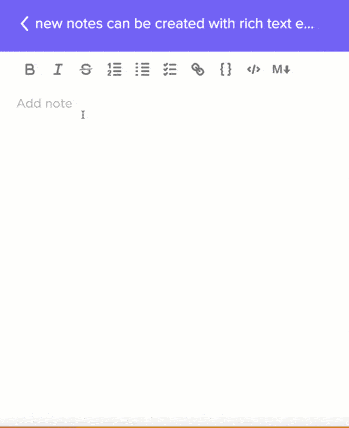
Edytuj listy w Notatniku ClickUp z bogatymi opcjami formatu
Uwaga: Aby dowiedzieć się, jak lepiej sporządzać notatki, zapoznaj się z poniższymi artykułami popularne metody i szablony do robienia notatek!
Najlepsze funkcje ClickUp
- Dostęp do gotowych szablonów do tworzenia różnych typów dokumentów poprzezSzablony ClickUp
- Śledzenie zmian w dokumentach i przywracanie poprzednich wersji za pomocą funkcji kontroli wersji w ClickUp Docs
- Wizualizacja pomysłów i burza mózgów przy użyciuMapy myśli ClickUp iTablice ClickUp
- Dodawanie przypomnień poprzezPrzypomnienia ClickUp oraz tworzyć i zarządzać listami kontrolnymi w ramach notatek lub zadań poprzezListy kontrolne zadań ClickUp
- Pisanie e-maili i blogów, generowanie pomysłów na kampanie marketingowe za pomocą generatywnegoNarzędzia AI do pisania
- Integracja z popularnymi narzędziami, takimi jak Google Obszar roboczy, Slack i Zoom zIntegracje ClickUp
- Efektywna organizacja notatek używanie etykiet do łatwego wyszukiwania i filtrowania
- Integracja z popularnymi narzędziami, takimi jak Google Obszar roboczy, Slack i Zoom zIntegracje ClickUp
- Pisanie e-maili i blogów, generowanie pomysłów na kampanie marketingowe za pomocą generatywnegoNarzędzia AI do pisania
- Dodawanie przypomnień poprzezPrzypomnienia ClickUp oraz tworzyć i zarządzać listami kontrolnymi w ramach notatek lub zadań poprzezListy kontrolne zadań ClickUp
Monitoruj wydajność zespołu i postępy w projektach dziękiŚledzenie czasu ClickUp
- Połącz notatki i dokumenty z zadaniami, projektami lub innymi dokumentami i uzyskaj do nich łatwy dostęp poprzezClickUp Uniwersalne wyszukiwanie
limity ClickUp
Aplikacja mobilna ClickUp nie oferuje jeszcze wszystkich możliwości dostępnych w wersji desktopowej
Ceny ClickUp
- Free Forever
- Unlimited: $7/miesiąc za użytkownika
- Business: $12/miesiąc na użytkownika
- Enterprise: Kontakt w sprawie cen
- ClickUp Brain: Dodaj do dowolnego płatnego planu za 7 USD/miesiąc za członka obszaru roboczego
oceny i recenzje ClickUp
- G2: 4,7/5 (ponad 9 000 recenzji)
- Capterra: 4,6/5 (ponad 4 000 recenzji)
2. Notion (najlepszy do współpracy nad dokumentami i śledzenia zadań)

via Notion Używam Notion do śledzenia projektów, planowania dnia, a nawet współpracy z moim zespołem. Najlepszą częścią Notion jest to, że jest super konfigurowalny i można go dostosować do swoich potrzeb w zakresie tworzenia wiki lub budowania całych stron internetowych.
Notion pozwala nawet użytkownikom tworzyć niestandardowe bazy danych do śledzenia wszystkiego, od zadań po nawyki. Doceniam również to, że pozwala mi niestandardowe wstępnie zbudowane szablony dla powtarzających się zadań, aby usprawnić mój cykl pracy.
Notion najlepsze funkcje
- Łatwe tworzenie szybkich notatek i niestandardowych baz danych do przechowywania i organizowania notatek, zadań i projektów
- Udostępnianie i edytowanie dokumentów w czasie rzeczywistym dzięki narzędziom do współpracy
- Dostęp do wszystkich notatek i dokumentów z dowolnego miejsca za pomocą aplikacji mobilnej Notion i platformy internetowej
Limity Notion
- Płatne plany mogą być drogie dla osób indywidualnych lub małych Teams
- Brak zaawansowanych opcji formatu dla tekstu i obrazów w porównaniu do konkurencji
Ceny Notion
- Free Forever
- Plus: 12 USD/miesiąc za użytkownika
- Business: $18/miesiąc na użytkownika
- Enterprise: Cena niestandardowa
- Notion AI jest dostępny jako dodatek w cenie $$$a za członka miesięcznie
Oceny i recenzje Notion
- G2: 4,7/5 (ponad 5000 recenzji)
- Capterra: 4.7/5 (ponad 2000 recenzji)
3. Bear (Najlepszy do pisania w Markdown dla czystego formatu)

via Niedźwiedź Ulubiony wśród użytkowników Apple, Bear jest idealny do notowania pomysłów, robienia notatek, a nawet pisania postów na blogu. Uwielbiam jej prosty interfejs, który nie jest przytłaczający, jak w przypadku innych aplikacji do robienia notatek. Aplikacja automatycznie nadaje etykiety moim notatkom na podstawie słów kluczowych, kategoryzuje notatki i pomaga mi zachować porządek oraz szybko znaleźć to, czego potrzebuję.
Jedną z rzeczy, które naprawdę doceniam, jest możliwość eksportowania moich notatek w różnych formatach, takich jak PDF lub pliki Markdown. Co więcej, tryb ciemny Bear ratuje mi życie podczas nocnych sesji pisania.
Najlepsze funkcje Bear
- Eksport notatek do różnych formatów, w tym PDF, DOCX, JPG, plików Markdown i HTML
- Organizowanie notatek za pomocą etykiet i folderów w celu ich łatwego wyszukiwania
- Synchronizacja notatek na wielu urządzeniach za pomocą iCloud
Niedźwiedzie limity
- Brak historii wersji notatek lub funkcji cofania/ponawiania przypadkowo usuniętych lub zmodyfikowanych notatek
- Brak wbudowanych funkcji zarządzania projektami i śledzenia projektów
Ceny Bear
- Free Forever
- Bear Pro: 2,99 USD/rok
Oceny i recenzje Bear
- G2: 4.6/5 (ponad 40 recenzji)
- Capterra: N/A
4. Dokumenty Google (najlepsze do współpracy z innymi w czasie rzeczywistym)

via Dokumenty Google Dzięki Dokumentom Google mam dostęp do notatek z dowolnego miejsca, na dowolnym urządzeniu. Świetnie nadaje się do pisania esejów, CV, blogów, tworzenia dokumentów, a nawet współpracy z innymi nad projektami. Dokumenty sprawiły również, że łatwo jest udostępniać dokumenty zespołom i śledzić zmiany
Funkcją, która jest bardzo pomocna, jest wbudowany moduł sprawdzania pisowni i gramatyki, gdy próbuję napisać coś profesjonalnego. Integracja narzędzia z innymi narzędziami Google, takimi jak Arkusze i Prezentacje, ułatwia tworzenie prezentacji i arkuszy kalkulacyjnych.
Najlepsze funkcje Dokumentów Google
- Tworzenie i edytowanie dokumentów online za pomocą znanego interfejsu edytora tekstu
- Współpraca z innymi w czasie rzeczywistym nad udostępnianymi dokumentami
- Płynna integracja z innymi narzędziami obszaru roboczego Google, takimi jak Arkusze i Prezentacje
limity Dokumentów Google
- Wymaga połączenia z Internetem w celu uzyskania dostępu i edycji dokumentów
- Brak zaawansowanych funkcji złożonych formatów i układów dokumentów
Ceny Dokumentów Google
- Free Forever
- Business Starter: $7.20/miesiąc za użytkownika
- Business Standard: $14.40/miesiąc na użytkownika
- Business Plus: 21,60 USD/miesiąc na użytkownika
Oceny i recenzje Dokumentów Google
- G2: 4,6/5 (ponad 42 000 recenzji)
- Capterra: 4,7/5 (ponad 28 000 recenzji)
Czytaj więcej: 10 najlepszych darmowych szablonów do tworzenia notatek w Dokumentach Google, Wordzie i ClickUp do wypróbowania!
5. Obsidian (najlepszy do połączonych notatek dla lepszego zrozumienia)

via Obsydian Obsidian pomaga mi połączyć moje pomysły, zbudować własną bazę wiedzy i sprawia, że robienie notatek staje się wydajną czynnością . Podoba mi się to, że mogę łączyć ze sobą wiele notatek, tworząc sieć informacji, którą łatwo eksplorować. To jak posiadanie mapy myśli z notatkami zorganizowanymi tak, jak chcesz.
Obsidian jest również świetny dla osób takich jak badacze lub autorzy, którzy chcą uporządkować swoje myśli i pisać notatki w bardziej efektywny sposób. Zauważyłem, że użytkownicy mogą dostosować aplikację do swoich potrzeb, dzięki opcjom dodawania wtyczek, zmiany motywów i tworzenia niestandardowych szablonów.
Najlepsze funkcje Obsidian
- Połączone notatki w celu stworzenia wzajemnie powiązanej sieci notatek
- Osadzanie obrazów, bloków kodu i innych multimediów bezpośrednio w notatkach
- Eksport notatek do różnych formatów, w tym PDF i plików Markdown
Obsydian limit
- Ograniczone funkcje współpracy online w porównaniu do innych aplikacji do tworzenia notatek
- Stroma krzywa uczenia się dla początkujących użytkowników
Ceny Obsidian
- Free Forever
- Użycie komercyjne: $50/rok
Obsidian oceny i recenzje
- G2: N/A
- Capterra: 4.9/5 (28+ recenzji)
6. Document360 (najlepszy do współpracy i organizowania zawartości)

via Document360 Document360 to platforma do efektywnego przechowywania, organizowania i udostępniania wszystkich ważnych informacji. Mógłbym z łatwością tworzyć wewnętrzne bazy wiedzy , artykuły, podręczniki, a nawet FAQ.
Pomogło mi to usprawnić proces zarządzania wiedzą i poprawić ogólną wydajność.
Document360 zawiera również funkcję wyszukiwania, która ułatwia znalezienie tego, czego potrzebujemy, kiedy tego potrzebujemy. Podobają mi się również funkcje współpracy, które oferuje Document360. Użytkownicy mogą wspólnie pracować nad dokumentami w czasie rzeczywistym, a nawet przydzielać zadania różnym członkom zespołu.
Najlepsze funkcje Document360
- Organizowanie zawartości za pomocą kategorii, etykiet i funkcji wyszukiwania
- Integracja z popularnymi narzędziami, takimi jak Slack, Jira i Intercom
- Korzystanie z funkcji opartych na AI, takich jak sugestie zawartości i optymalizacja wyszukiwania
Limity Document360
- Brak zaawansowanych opcji formatu w porównaniu do innych edytorów tekstu
- Oferuje wyższe ceny w porównaniu do innych programów do notatek
Ceny Document360
- Standard: $199/miesiąc na użytkownika
- Professional: $299/miesiąc za użytkownika
- Business: $399/miesiąc za użytkownika
- Enterprise: Ceny niestandardowe
- Enterprise+: Ceny niestandardowe
Oceny i recenzje Document360
- G2: 4.7/5 (400+ recenzji)
- Capterra: 4.7/5 (200+ recenzji)
7. OneNote (najlepszy do organizowania notatek w formacie notatnika)

via Microsoft OneNote jest elastyczny i idealny do cyfrowego organizowania notatek w uporządkowany sposób. Mogłem tworzyć oddzielne notatniki, sekcje i strony do pisania, co sprawiało, że sortowanie zawartości nie wymagało wysiłku.
OneNote pozwala również na dodawanie zawartości multimedialnej - tekstu, obrazów, audio, a nawet wideo. Ta funkcja pomogła mi zmienić moje nudne treści w atrakcyjne wizualnie. Co więcej, możliwość integracji z innymi narzędziami Microsoft, takimi jak Word i Excel, jest dużym plusem, ponieważ pomaga mi łatwo współpracować i udostępniać moje notatki mojemu zespołowi w czasie rzeczywistym.
Najlepsze funkcje OneNote
- Tworzenie różnego rodzaju notatek, w tym tekstowych, audio, wideo i rysunków
- Organizowanie notatek w formacie notatnika z sekcjami i stronami
- Rozpoznawanie pisma odręcznego w celu konwersji notatek na tekst
OneNote limit
- Oferuje podstawowe narzędzia do współpracy, co jest nieefektywne w przypadku kompleksowego zarządzania projektami
- Wyższe oceny w porównaniu do innych aplikacji do robienia notatek
Ceny OneNote
- Free Forever
- Microsoft 365 Personal: $6.99/miesiąc
- Microsoft 365 Family: $9.99/miesiąc
Oceny i recenzje OneNote
- G2: 4,5/5 (ponad 1800 recenzji)
- Capterra: 4,6/5 (ponad 1700 recenzji)
8. Evernote (najlepszy do notatek i burzy mózgów)

via Evernote Evernote oferuje kilka opcji elastyczności, co oznacza, że mogę tworzyć notatki, notatniki, a nawet etykiety, aby utrzymać porządek w moich informacjach
Narzędzie pozwala mi również dodawać różne rodzaje zawartości do moich notatek, takie jak tekst, obrazy, audio, a nawet wideo. Przydatna jest również funkcja wyszukiwania! Możesz wyszukiwać określone słowa kluczowe lub etykiety, jeśli chcesz szybko coś znaleźć.
Najlepsze funkcje Evernote
- Zapisywanie stron internetowych lub artykułów bezpośrednio w Evernote za pomocą jednego kliknięcia przy użyciu narzędzia Web Clipper
- Organizowanie notatek w hierarchie dla lepszego zarządzania
- Szybkie wyszukiwanie notatek za pomocą słów kluczowych, etykiet, a nawet odręcznego tekstu
Evernote limit
- Funkcje współpracy są podstawowe w porównaniu do innych narzędzi.
- Free Plan ogranicza przestrzeń dyskową i funkcje, oferując tylko jeden notatnik i 50 notatek, co utrudnia pracę zaawansowanym użytkownikom
Ceny Evernote
- Free Forever
- Personal: $14.99/miesiąc
- Profesjonalny: $17.99/miesiąc
- Teams: $24.99/miesiąc
Oceny i recenzje Evernote
- G2: 4.4/5 (ponad 2000 recenzji)
- Capterra: 4.4/5 (8000+ recenzji)
9. Coda (najlepsza do wspólnego zarządzania projektami i cyklami pracy)

via Koda Coda pomaga organizować projekty całego zespołu. Mogłem tworzyć dokumenty, ustawiać bazy danych, a nawet tworzyć strony internetowe w ramach jednej platformy. Najlepszą częścią Coda są funkcje współpracy, które ułatwiają śledzenie zmian i pozostawanie na tej samej stronie jako zespół.
Używałem Coda do wszystkiego, od planowania wprowadzenia produktu na rynek po śledzenie danych sprzedaży, a wbudowane formuły i funkcje automatyzacji okazały się bardzo pomocne. Pozwalają one na automatyzację powtarzalnych zadań i oszczędzają teamom wiele czasu i wysiłku.
Najlepsze funkcje Coda
- Moja praca nad dokumentami z wieloma członkami zespołu
- Dostęp do szerokiego zakresu szablonów dla różnych projektów
- Łączenie tekstów, arkuszy kalkulacyjnych i baz danych w jednym dokumencie
limity Coda
- Aplikacja do robienia notatek może powodować problemy z wydajnością podczas pracy z dużymi dokumentami lub złożonymi formułami
- Brak wbudowanej funkcji historii wersji do śledzenia zmian w poprzednich wersjach w czasie
Cena Coda
- Free Forever
- Pro: $12/miesiąc
- Teams: $36/miesiąc
- Enterprise: Niestandardowy cennik
oceny i recenzje Coda
- G2: 4,7/5 (ponad 400 recenzji)
- Capterra: 4,6/5 (ponad 90 recenzji)
10. Google Keep (najlepszy do ustawienia przypomnień i zapisywania plików)

via Google Keep Google Keep świetnie nadaje się do zapisywania notatek w zwykłym tekście, czy to do szybkiego notowania pomysłów, tworzenia list zakupów, czy ustawienia przypomnień. Uważam, że jest dość łatwy w użyciu i wszechstronny dla różnych rodzajów zawartości - dodawanie zdjęć, notatek głosowych, a nawet rysunków do moich notatek
Funkcja wyszukiwania jest przydatna, ponieważ pozwala znaleźć wszystko, wpisując słowo kluczowe lub używając etykiet. Integracja z innymi narzędziami Google, takimi jak Gmail i Kalendarz Google, jest kolejną dużą zaletą, ponieważ pomaga użytkownikom zachować porządek i wydajność.
Najlepsze funkcje Google Keep
- Nagrywanie notatek audio i transkrypcja ich na tekst
- Ustawienie przypomnień na podstawie czasu, lokalizacji lub notatek
- Integracja z innymi aplikacjami Google, takimi jak Gmail, Kalendarz i nie tylko
limity Google Keep
- Brak możliwości powrotu do poprzednich wersji notatek
- Aplikacja do robienia notatek nie ma zarówno markdown, jak i edytora tekstu sformatowanego
Ceny Google Keep
- Free Forever
Oceny i recenzje Google Keep
- G2: 4.6/5 (42,000+ recenzji)
- Capterra: 4.7/5 (ponad 180 recenzji)
Zrób lepsze i mądrzejsze notatki z ClickUp
Po dokładnym zapoznaniu się z 10 najlepszymi narzędziami do robienia notatek, jasne jest, że każde z nich ma swój własny zestaw mocnych stron i limitów. Jeśli jednak chcesz przekształcić swoje notatki w elementy, które można wykorzystać w praktyce, ClickUp jest doskonałym wyborem!
Może pomóc w tworzeniu i edycji dokumentów, a nawet dopracować zawartość za pomocą AI. Ale to nie wszystko! ClickUp może również całkowicie usprawnić zarządzanie projektami dzięki zaawansowanym, bogatym w funkcje narzędziom, które obejmują automatyzację i zarządzanie zadaniami.
Niezależnie od tego, czy jesteś studentem, profesjonalistą, kierownikiem projektu czy liderem zespołu, ClickUp może pomóc ci zwiększyć wydajność, poprawić współpracę w zespole i skuteczniej osiągać cele. Zarejestruj się w ClickUp za darmo już dziś i doświadcz mocy prawdziwie wszechstronnej platformy wydajności!

